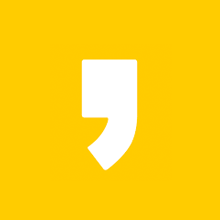옛날이라면 아마 수십권의 책을 가지고 이리저리 다녀야 하지 않았을까 생각을 합니다. 하지만 요즈음은 어떠한 데이터나 자료의 이동을 수월하게 하는 것이 가능하다고 할 수가 있겠는데 대표적으로 사용을 하는 저장장치 한가지 바로 usb가 아닐까 생각이 되는군요. 그 조그마한 곳에 엄청난 양의 데이터들을 저장하는 것이 가능하지 않을까 생각을 하는데
사실 usb가 나오기 이전까지 많이 사용을 하던 것이 있으니 바로 cd가 아닐까 생각이 되는군요. 요즈음 사용을 하는 모습은 확실히 많이 줄었지만 그래도 여전히 사용이 되는 곳이 있으니 바로 교육관련쪽 강의나 아니면 게임쪽이 아닐까 생각을 하는군요. 좌우지간 오늘 전해드리고자 하는 이야기 바로 cd 이미지 만들기에 관한 방법이라고 할 수가 있겠습니다.
물리적으로 cd를 넣어서 실행을 시키는 것이 아니라 컴퓨터 상에서 이미지 파일을 만들고 가상 드라이브를 이용해서 마치 우리가 직접 넣는 것처럼 실행을 할 수 있는 방법이라고 할 수가 있겠는데요. 좌우지간 이를 위해서 필요한 한가지가 있으니 바로 데몬툴즈라는 것이라고 할 수가 있겠습니다. 준비되지 않으신 분들은 각자 설치를 해주시고
모두가 준비가 되었다고 가정을 하고 바로 알려드리도록 하겠습니다. 설치를 하고 나시면 아마 오른쪽 아래 작업표시줄에 번개모양 이미지로 된 아이콘이 보이실텐데요. 이것이 바로 데몬툴즈 아이콘이라고 할 수가 있겠습니다. 해당 아이콘에 마우스 우클릭을 하시고 난 다음 디스크 이미지 제작을 눌러주시면 되겠습니다.
그러면 프로그램이 나오게 되는데 아래에 보시면 cd에 디스켓모양이 그려진 메뉴가 잇는 것을 볼 수가 있죠. 여기를 눌러주시면 되겠습니다. 그러면 디스크 이미징이라고 해서 새로운 창이 하나가 나오게 되는데요. 장치에는 cd롬을 선택을 하고 대상 이미지 파일에는 이미지의 저장 위치를 지정해주는 곳입니다. 저장 위치를 누른 다음 꼭 한가지 해주셔야 하는 것이 있는데 파일 형식을 iso로 변경하는 것이라고 할 수가 있겠습니다.
이렇게까지 하시고 나면 마지막으로 시작을 누르시면 되겠습니다. 그리고 나면 이미지 생성 진척도라고 해서 과정이 나오게 되고 완료가 되면 닫기를 누르시면 되겠습니다. 그러면 방금 여러분들이 지정을 해주었던 곳에 저장이 되어있는 것을 확인하실 수가 있겠습니다. 차근히 잘 따라하셨으리라 생각합니다.